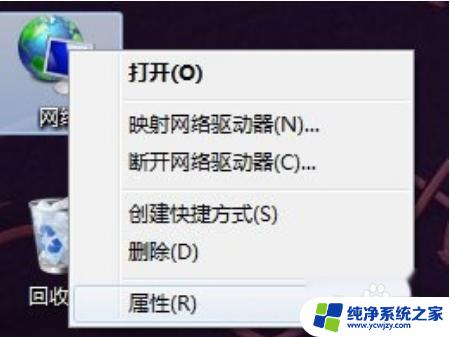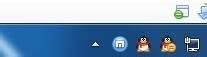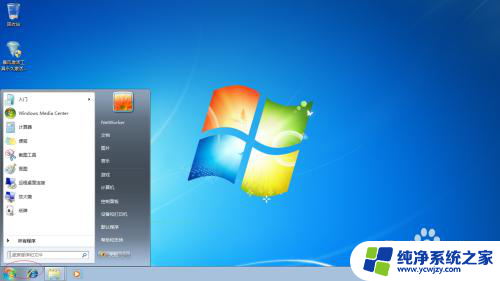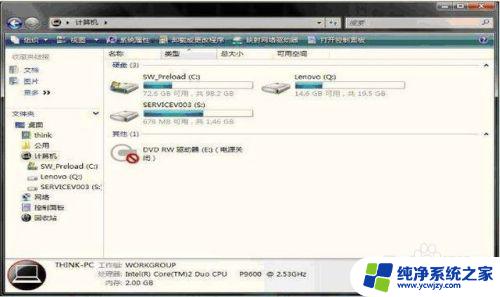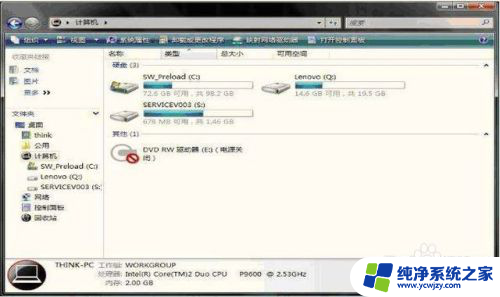win7输入信号超出范围怎么解决 显示器显示输入信号超出范围如何解决
更新时间:2024-01-05 15:59:03作者:xiaoliu
当我们使用电脑时,有时候会遇到显示器显示输入信号超出范围的问题,这种情况下,显示器无法正常显示计算机的输出信号,给我们带来了困扰。当遇到这种情况时,我们该如何解决呢?在本文中我们将探讨解决这个问题的几种方法,帮助您解决显示器显示输入信号超出范围的困扰。无论是在使用Win7系统还是其他操作系统下,以下方法都可以帮助您解决这个问题。
方法如下:
1.出现这种问题一般是因为设置的刷新频率超出了显示器的频率范围,所以我们重新设置一下就可以了。
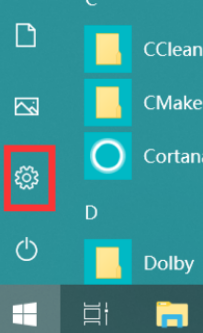
2.首先我们点击开始菜单按钮,进入Windows设置页面。在打开的Windows设置界面中选择系统,我们找到显示选项的设置并打开。
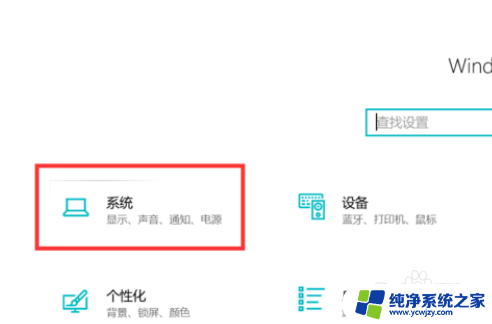
3.在打开的界面中选择高级显示设置,以进一步设置显示器的刷新频率。在高级显示设置中,选择你所使用的显示器,并点击对应的显示适配器属性设置。
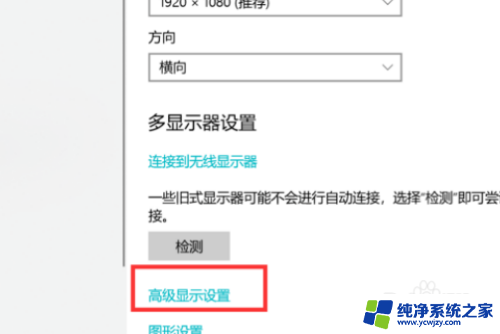

4.进入到监视器选项卡,并设置屏幕刷新频率为60赫兹。设置完成后,点击“应用”即可。
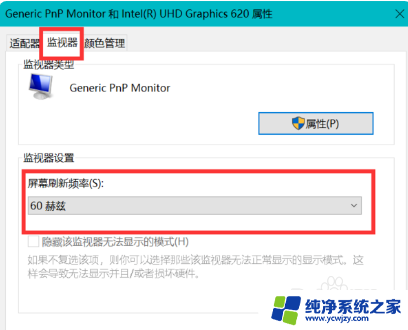
以上是如何解决win7输入信号超出范围的全部内容,如果您遇到相同的问题,可以参考本文中介绍的步骤进行修复,希望对大家有所帮助。